728x90
반응형

1.우분투 설치

- Download Ubuntu를 설치해야한다.
- Download 64 bit를 클릭한다.
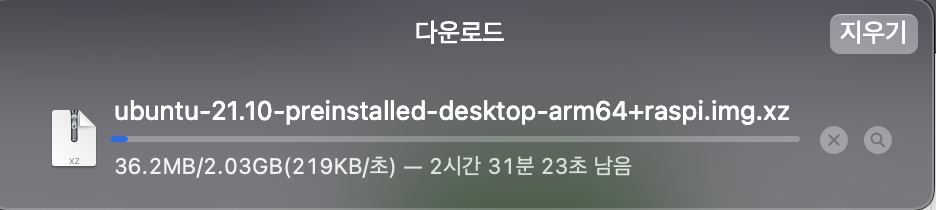
- 설치를 진행하는데 조금 기다려주자..
2.라즈베리파이에 우분투 설치하기
https://www.raspberrypi.com/software/
- 우선 위의 사이트로 가서 중요한것은 이미지를 sd카드에 넣어줄 imager를 설치한다

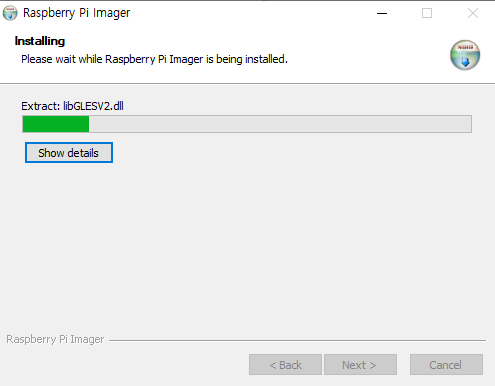
- 항상 하던대로 설치를 진행하면된다.
3.이미지탑재하기
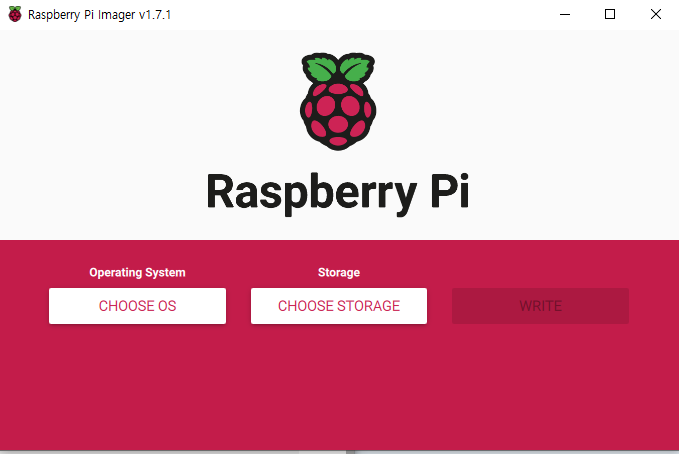
- 설치를 하고 열면 위와 같은 화면이 나오는데 우선 Choose starage를 선택
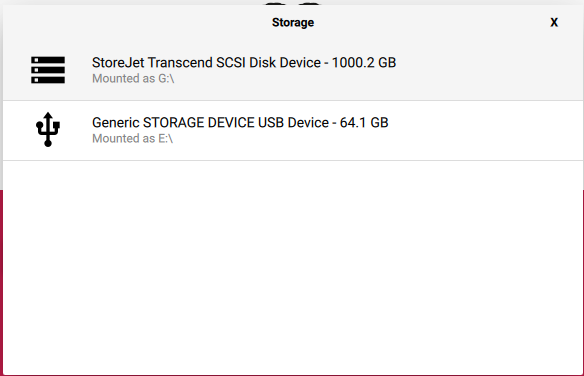
- 원하는 곳에 해주면된다.
- 그리고 choose os를 클릭하면
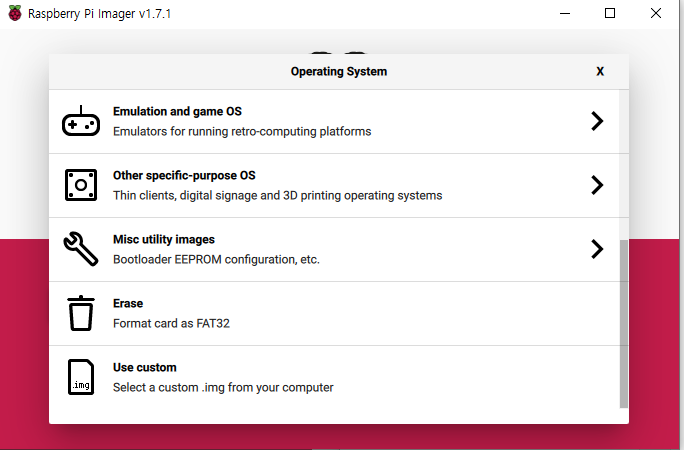
- 이런화면이 나오는데 일단 sd카드 삭제를 위해 erase를 클릭해주고
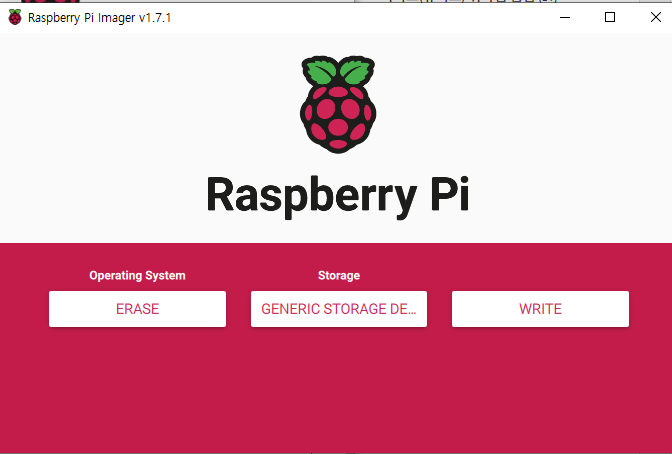
- 저렇게 나오게되는데 write를 클릭하면 sd카드가 삭제가 된다.
- 그리고 os설치를 operating system에서 클릭하고
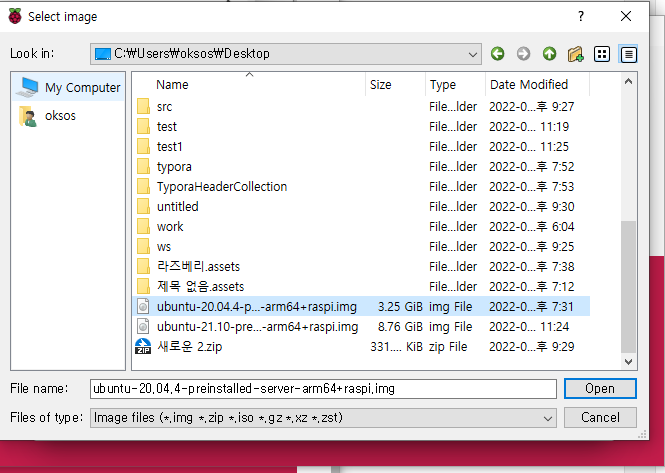
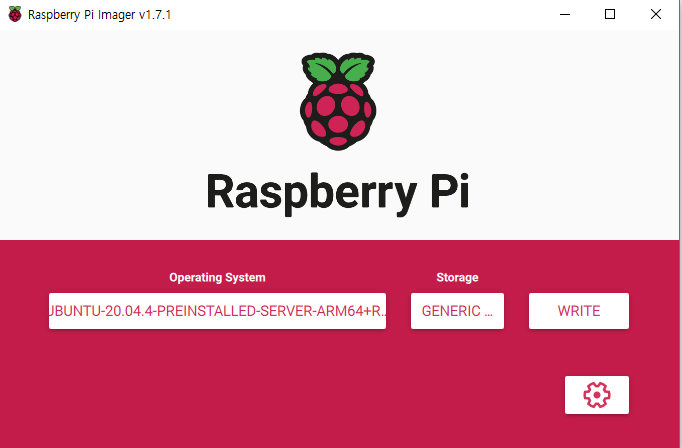
- 위와 같이 되는데 write를 누르고 기다리면 sd카드에 우분투가 설치가 된다.
4.우분투실행
- 라즈베리 전원을 연결하고 우선 모니터와 연결하면 위와 같은 상태를 볼 수 있음
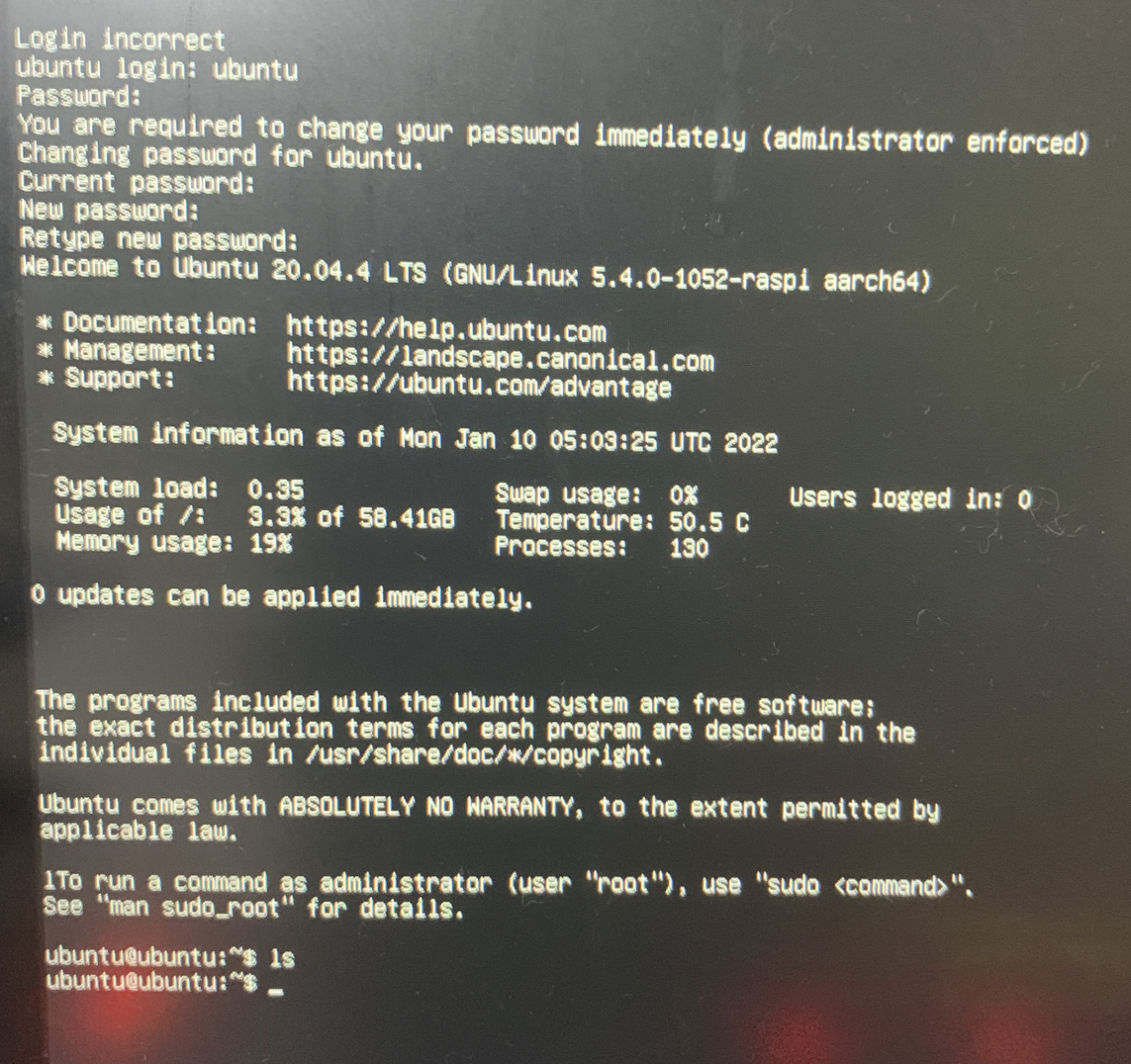
- 현재는 아이디와 비번을 입력해서 저렇지만
- 초기 아이디와 비번은 아래와 같음
- 아이디: ubuntu
- 비번: ubuntu
- 이렇게 하면 우선 완료인데 우리는 항상 모니터를 켜놓을 수 없으니 접근할수 있도록 설정해야함
- 그러기 위해서는 ip주소를 알아야하는데
- Ifconfig 하면 현재 연결된 주소가 나오는데 처음에 명령을 친다고해서 안나온다.
- 설치를 해줘야하는데 아래와 같음
4.1초기설정 및 네트워크확인
sudo apt-get update
sudo apt-get full upgrade
sudo apt install net-tools- 초기에 우선 업데이트 업그레이드하고 저 툴을 설치해야 ip주소를 확인 할 수 있음
5.ssh접속해보기
- 우선 아이피 주소가 192.111.111.111이라고 해보면
- 맥기준 iterm에서 아래와 같이 명령어를 입력해보자
- 비번을 입력하라고 하는데 새로 설정한 비번이나 설정을 입력하면 된다,.
-
ssh ubuntu@192.111.111.111
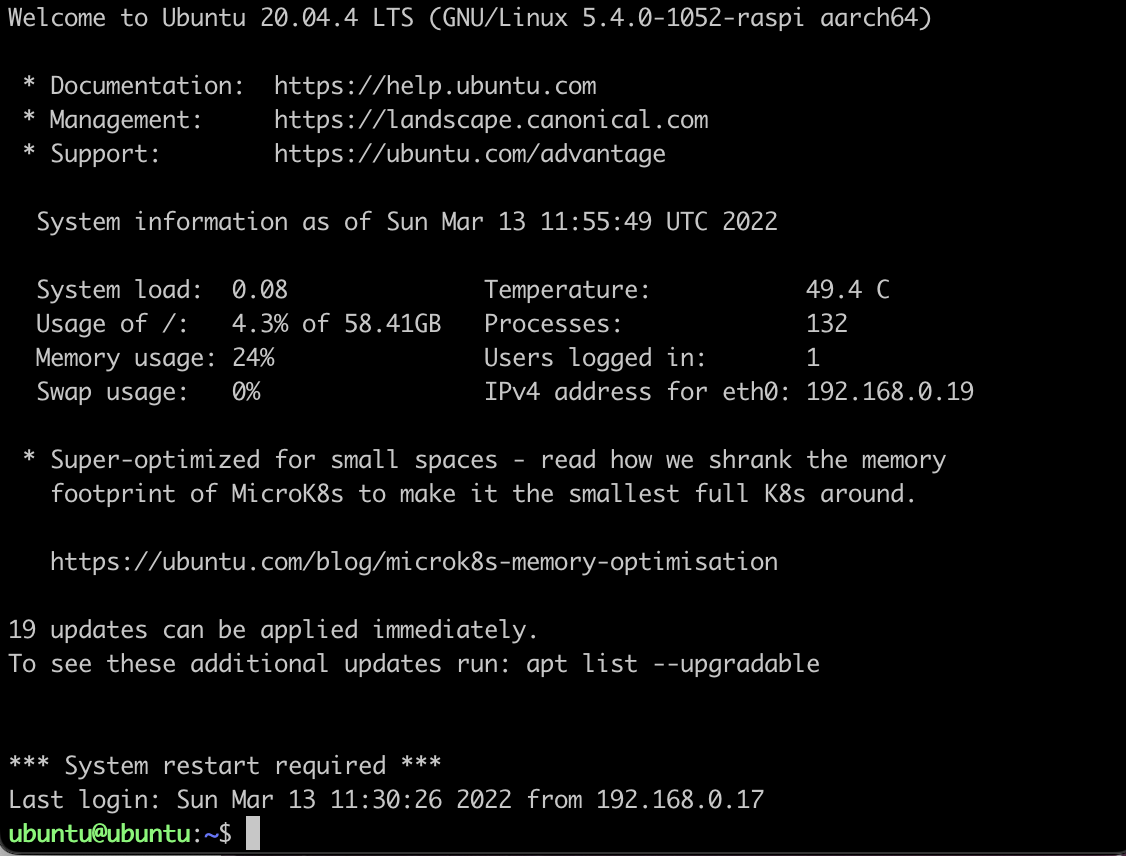
6.ssh error
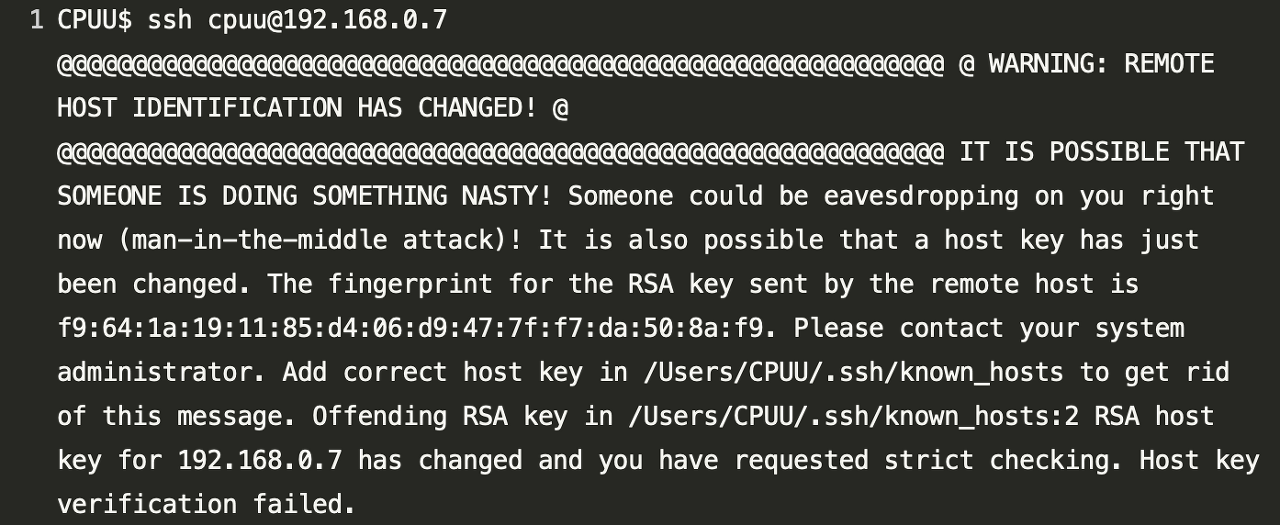
- 이렇게 에러가 생긴다면
- ip로 기존에 접속한 경우 서버와 RSA 공유키를 교환한 상태라서 초기화 해줘야함
ssh-keygen -R 192.168.0.7- 192.168.0.7은 현재 라즈베리가 연결된 서버 주소이다.
7.우분투 도커 설치
7.1 오래된 버전 삭제
sudo apt-get remove docker docker-engine docker.io containerd runc
7.2 repository 설정하기
sudo apt update
sudo apt-get install -y ca-certificates \
curl \
software-properties-common \
apt-transport-https \
gnupg \
lsb-release7.3 docker 설치
curl -fsSL https://download.docker.com/linux/ubuntu/gpg | sudo gpg --dearmor -o /usr/share/keyrings/docker-archive-keyring.gpg- 공식 gpg key 추가
echo \
"deb [arch=amd64 signed-by=/usr/share/keyrings/docker-archive-keyring.gpg] https://download.docker.com/linux/ubuntu \
$(lsb_release -cs) stable" | sudo tee /etc/apt/sources.list.d/docker.list > /dev/null- Apt source list에 repository추가
sudo apt-get update
sudo apt-get install docker-ce- 가끔 설치가 안되는 경우가 있음
- 그럴때는 아래와 같이 해보자
-
curl -fsSL https://download.docker.com/linux/ubuntu/gpg | sudo apt-key add - sudo add-apt-repository "deb [arch=amd64] https://download.docker.com/linux/ubuntu $(lsb_release -cs) stable" sudo apt-get update sudo apt-get install -y docker.io
- 설치 확인
- docker -v

7.4 docker-compose 설치
sudo curl -L https://github.com/docker/compose/releases/download/v2.1.0/docker-compose-`uname -s`-`uname -m` -o /usr/local/bin/docker-compose
sudo chmod +x /usr/local/bin/docker-compose
docker-compose --version- 순서대로 입력해보자

- 위까지 설치됬으면 완료임
GitHub - 3DPIT/study
Contribute to 3DPIT/study development by creating an account on GitHub.
github.com
728x90
반응형
'CS Study > Docker' 카테고리의 다른 글
| 2022-05-24-Docker-Grafana-Admin-비번-초기화 (0) | 2022.05.24 |
|---|---|
| 22.03.14_도커권한문제 (0) | 2022.03.14 |
| 22.02.21_GrafanaAndPostgres-Connect (0) | 2022.02.21 |
| 22.01.09_shell스크립트자동화 (0) | 2022.01.09 |
| 2021년09월05일_오라클디비설치및프로메테우스익스포터연결 (0) | 2021.09.05 |




댓글